In passato abbiamo spiegato come velocizzare Firefox, oggi vediamo invece cosa fare in caso di Chrome lento.
Google Chrome è sicuramente uno dei migliori browser disponibili in questo momento, in alcuni casi si possono però verificare problemi di lentezza.
Vediamo quindi quali sono le soluzioni per velocizzare Chrome.
Eliminare Cache e File Temporanei
La cache è una parte di memoria dedicata a salvare le pagine web che vengono caricate durante la navigazione, immagazzinando alcuni dati che potrebbero servire successivamente, in modo da velocizzare la navigazione in futuro o per ricordare dati di accesso.
Se la cache diventa molto grande, si possono però verificare rallentamenti.
Per svuotare la cache di Google Chrome bisogna cliccare l’icona con tre righe orizzontali posizionata in alto a destra, vicino alla barra degli indirizzi. Viene in questo modo aperto un menu in cui bisogna scegliere Cronologia. Viene in questo modo aperta la pagina Cronologia in cui bisogna cliccare su Cancella dati di navigazione.
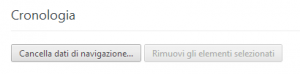
A questo punto bisogna selezionare Tutto nel menu Cancella i seguenti elementi da e cliccare su Cancella dati di navigazione per completare l’operazione.
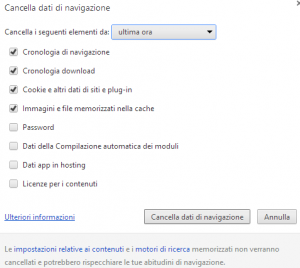
Limitare il Numero di Schede Aperte Contemporaneamente
Per velocizzare Chrome è utile limitare il numero di schede aperte contemporaneamente.
Tenere molto schede aperte significa utilizzare più risorse di sitema, specialmente se i siti visualizzati eseguono operazioni che richiedono un utilizzo elevato di memoria e processore.
Una soluzione semplice è rappresentata dall’estensione OneTab.
Una volta installata, aggiunge un’icona vicino alla barra degli indirizzi.
Cliccando l’icona, tutte le schede aperte vengono chiuse e inserite in un elenco, mostrato nella scheda di One Tab.
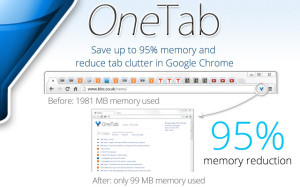
In questo modo è possibile aprire velocemente le varie schede senza occupare processore e memoria.
Iniziare ogni Sessione di Navigazione
Sono molti gli utenti che avviano Google Chrome con le stesse schede che erano aperte nella precedente sessione di navigazione.
Se nella precedente sessione di navigazione erano aperte numerose schede, che occupavano molta memoria, questa scelta comporta un utilizzo eccessivo di risorse ogni volta che si apre l browser.
Il consiglio è quindi quello di partire ogni volta con una nuova sessione di navigazione e aprire poi solo le schede di cui si ha bisogno.
Velocizzare Chrome con l’Accelerazione Hardware
Un modo per rendere più veloce il caricamento delle pagine consiste nell’abilitare l’accelerazione hardware della propria scheda video, per avere un rendering molto più rapido.
Per abilitare l’accelerazione hardware è necessario aprire Google Chrome e digitare about:flags nella barra degli indirizzi.
A questo punto vengono visualizzate diverse opzioni, bisogna abilitare Compositing tramite GPU su tutte le pagine Mac, Windows, Linux e Filtri SVG con accelerazione GPU Mac, Windows, Linux, Chrome OS, Android.
La prima opzione permette di utilizzare la composizione con l’accelerazione GPU per tutte le pagine e non soltato per quelle che comprendono livelli con accelerazione GPU.
La seconda opzione permette di utilizzare la GPU per accelerare il rendering dei filtri SVG.
Una volta abilitate le opzioni, bisogna riavviare il browser per rendere effettive le modifiche.
Disinstallare le Estensioni non Utilizzate
Nel caso in cui Chrome sia lento, è utile anche verificare quali estensioni sono installate nel browser e disinstallate quelle che non vengono solitamente utilizzate.
Ogni estensione occupa infatti memoria, se sono molto numerose, l’utilizzo di risorse di sistema può diventare eccessivo già nel momento in cui si apre il browser.
Per individuare le estensioni che rallentano il browser è possibile utilizzare il Task Manager di Chrome.
Bisogna quindi accedere al menu Strumenti e selezionare Task manager.
In questo modo viene aperta una finestra che permette di visualizzare la memoria e a Cpu utilizzata dalle varie estensioni e schede aperte.
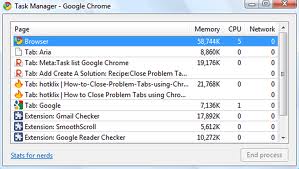
Per gestire le estensioni bisogna cliccare il pulsante opzioni di Chrome, presente in alto a destra, e selezionare Impotazioni – Estensioni.
Seguendo le indicazioni proposte in questo articolo è possibile solitamente velocizzare Chrome in modo piuttosto semplice.